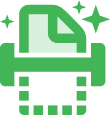
無論是紙本文件、白板影像、JPG 還是 PNG,將其轉換成 PDF 檔案不僅輕鬆而且有趣。以下是建立可搜尋、易於分享及儲存的智慧型 PDF 檔案的方式。

封存全部
保留所有文件的精確副本並將其設定為可搜尋,以便您可以在需要時找到正確的資訊。Acrobat PDF 轉換程式可快速將 PNG、BMP、TIFF、GIF 和 JPG 影像格式轉換為 PDF。

將相片轉換成 PDF
快速將紙本文件轉換成 PDF 檔案。名副其實。只要在行動裝置上使用 Adobe Scan 應用程式對紙本文件拍照,即可以 PDF 格式分享。甚至也可以將多個檔案合併為一個 PDF 文件。

尋找及修正文字錯誤
Acrobat 使用 OCR 將掃描文件設定為可編輯。使用 PDF 掃描文件的畫面上預覽來修正文字錯誤。如有需要,您也可以使用 Acrobat 編輯工具進一步編輯 PDF。
如何將 JPG 檔案和掃描文件轉換為 PDF:
- 在 Acrobat 中 開啟檔案。
- 按一下右窗格中的「增強掃描」工具。
- 選擇要轉換的檔案:
- 首先,選擇「選取檔案」,然後按一下「開始」。
- 選擇要轉換的 JPG、TIFF,或其他影像檔案格式。
- 編輯您的 PDF:
- 按一下「更正可疑項目」圖示(放大鏡)。Acrobat 將識別可疑的文字錯誤,並排顯示影像與文字。
- 針對每一項更正按一下「接受」,並在完成時按一下「完成」。
- 另存為新的 PDF 檔案:
為轉換後的 PDF 命名,然後按一下「儲存」按鈕。就這麼簡單。
相關功能
透過這些秘訣,充分利用 Adobe Acrobat 的功能:


